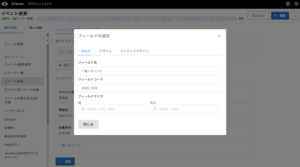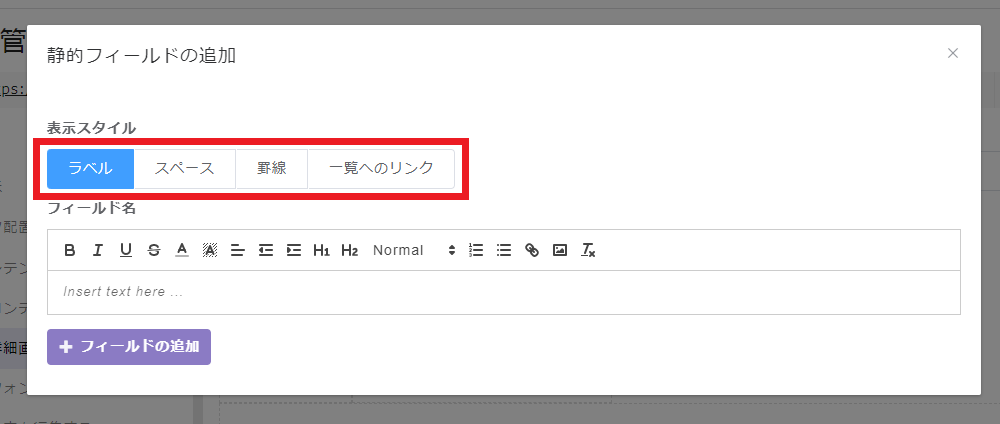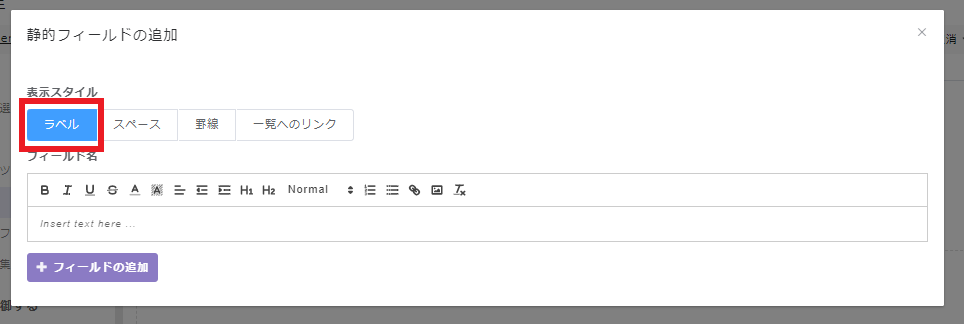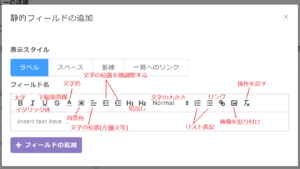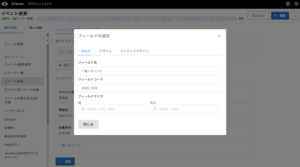レコード詳細画面において、説明書きを付与したり、画面の見栄えをよくするためにラベルやスペースなどを静的フィールド(レコードによって情報が変動しないフィールド)として追加が出来ます。
設定方法
1.基本の設定から、『レコード詳細』の設定に進みます。
2.[静的フィールドの追加]の項目をクリックします。
3.「表示スタイル」より、追加したい項目をクリックします。
4-1.ラベル
説明書きなど、レコード内容によって変動しない文章や、任意のURLへのリンク、画像などを設定できます。今回はリンクを配置したい場合を例としてご案内します。
1.「表示スタイル」で[ラベル]をクリックします。
3.リンクにしたい部分をドラッグし、「リンクアイコン」をクリックします。
4.リンクにしたいURLを入力し、[Save]をクリックします。
5.[フィールドの追加]をクリックすると、最下部に追加されるので、ドラッグ&ドロップで任意の位置に動かし、[保存]と[更新]まで行います。
以上で設定は完了です。
ポイント
その他のボタンの機能は以下となります。また、画像ファイルなどを配置する場合、5MBの制限があります。
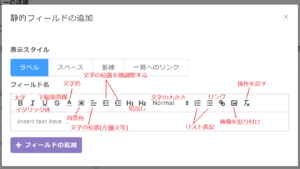
4-2.スペース
任意の位置にスペースを設定できます。
1.「表示スタイル」で[スペース]をクリックし、[フィールドの追加]をクリックします。
2.レコード詳細画面の最下部に追加されるので、ドラッグ&ドロップで任意の位置に動かし、[保存]と[更新]まで行います。
以上で設定は完了です。
4-3.罫線
行の間の境となる線を表示することが可能です。
1.「表示スタイル」で[罫線]をクリックし、[フィールドの追加]をクリックします。
2.レコード詳細画面の最下部に追加されるので、ドラッグ&ドロップで任意の位置に動かし、[保存]と[更新]まで行います。
以上で設定は完了です。
4-4.一覧へのリンク
一覧画面へ同一タブで遷移するリンクを配置することが出来ます。
1.「表示スタイル」で[一覧へのリンク]をクリックし、一覧へ遷移する際のリンクにしたい文言を入力し、[フィールドの追加]をクリックします。
2.レコード詳細画面の最下部に追加されるので、ドラッグ&ドロップで任意の位置に動かし、[保存]と[更新]まで行います。
以上で設定は完了です。
ポイント
静的フィールドの幅や高さを変更したい場合、各フィールドにマウスオンし、真ん中の設定アイコンから幅・高さの設定が可能です。